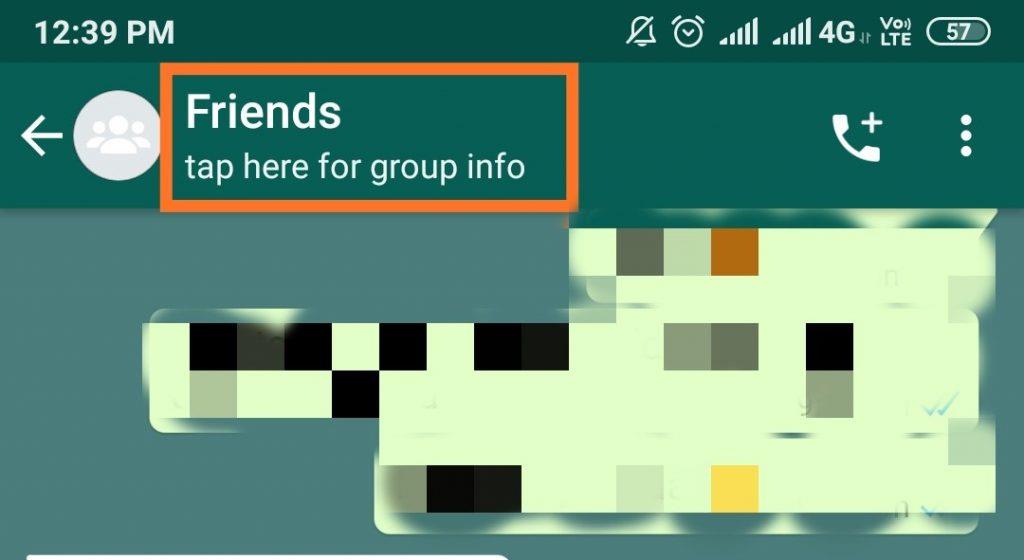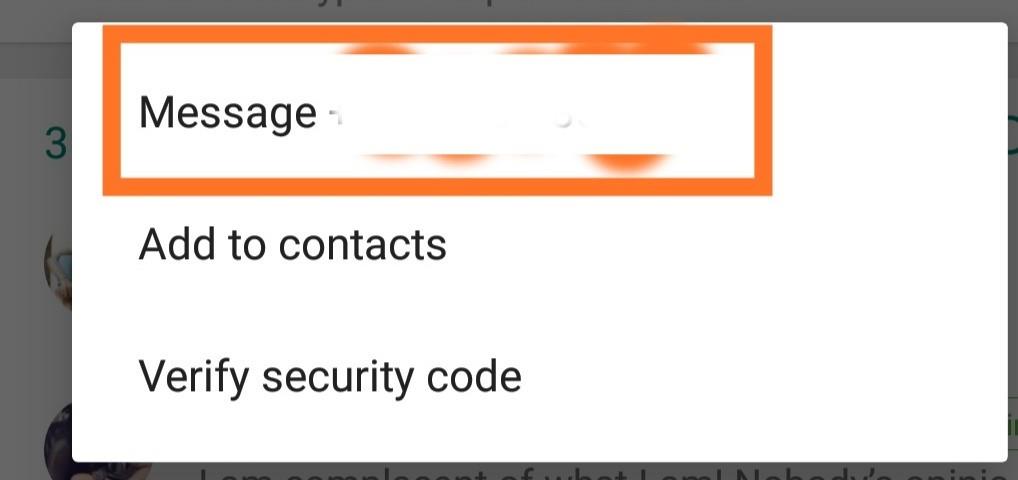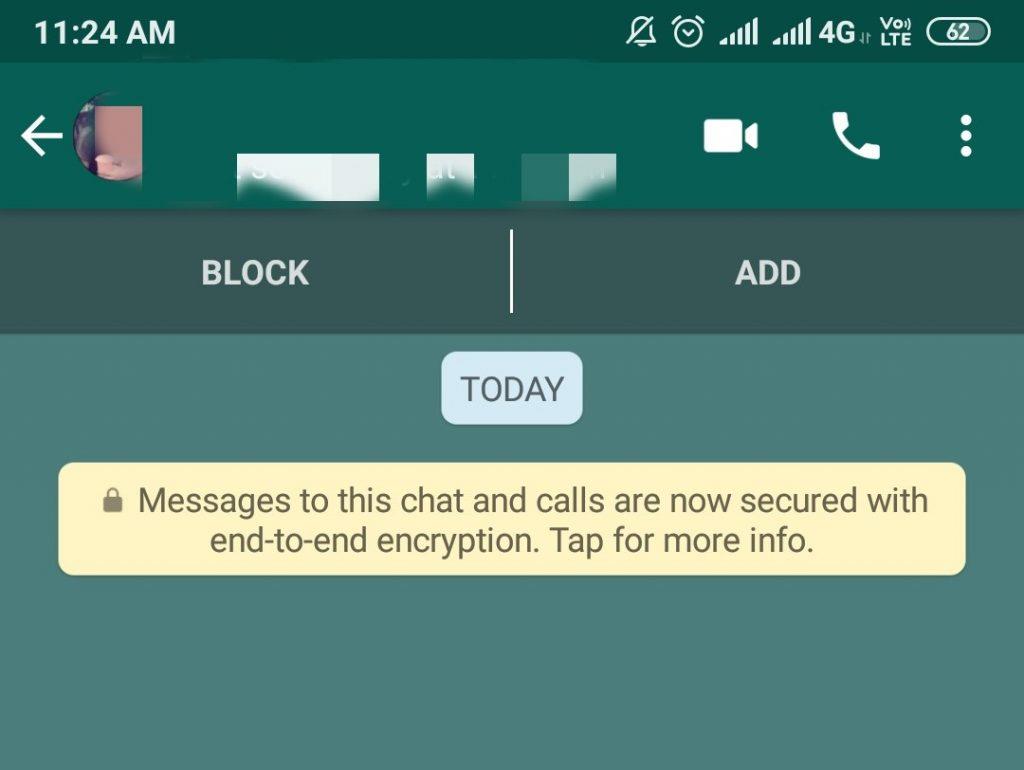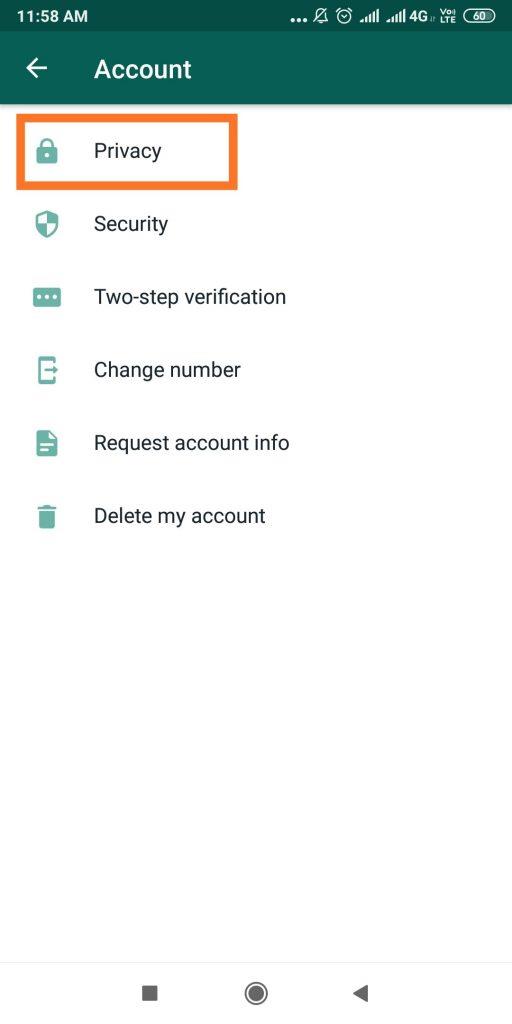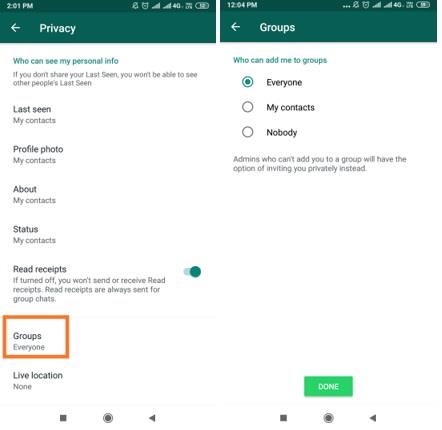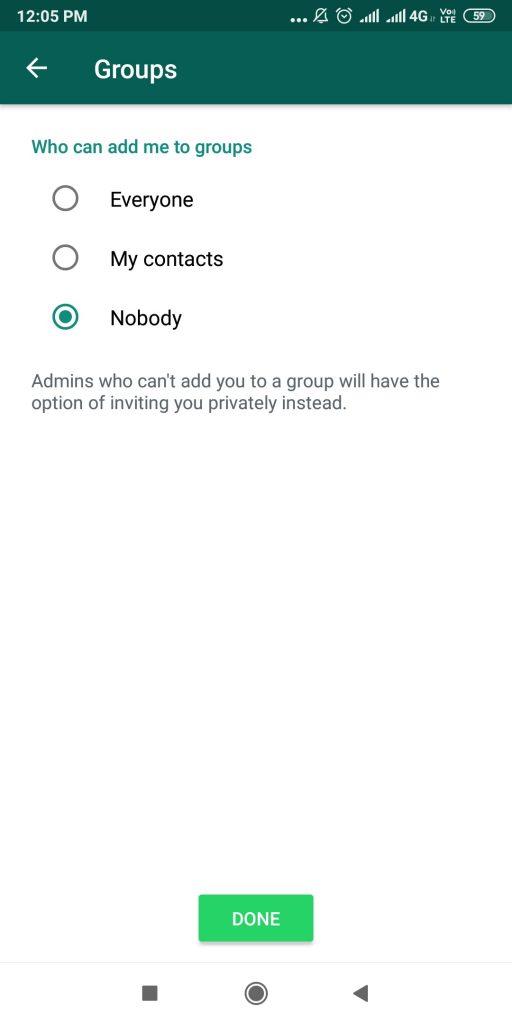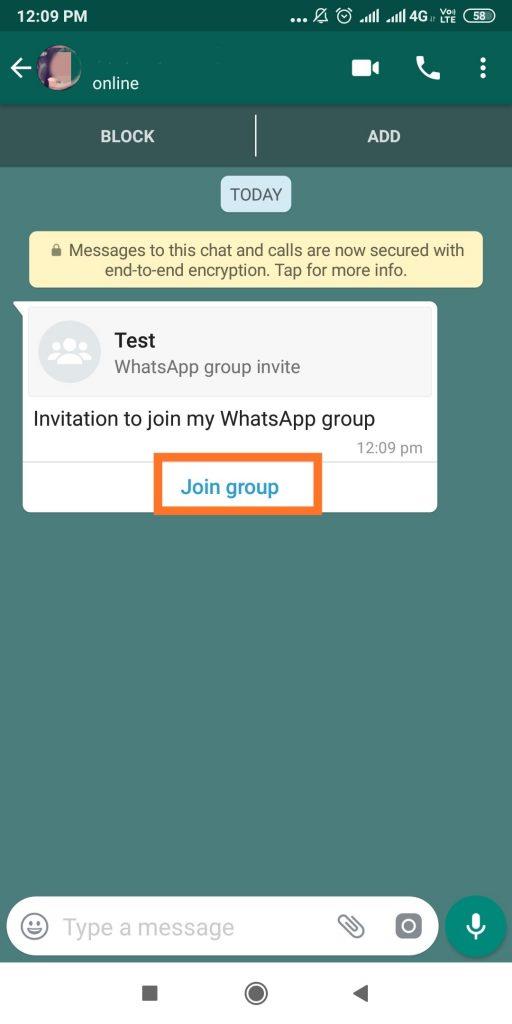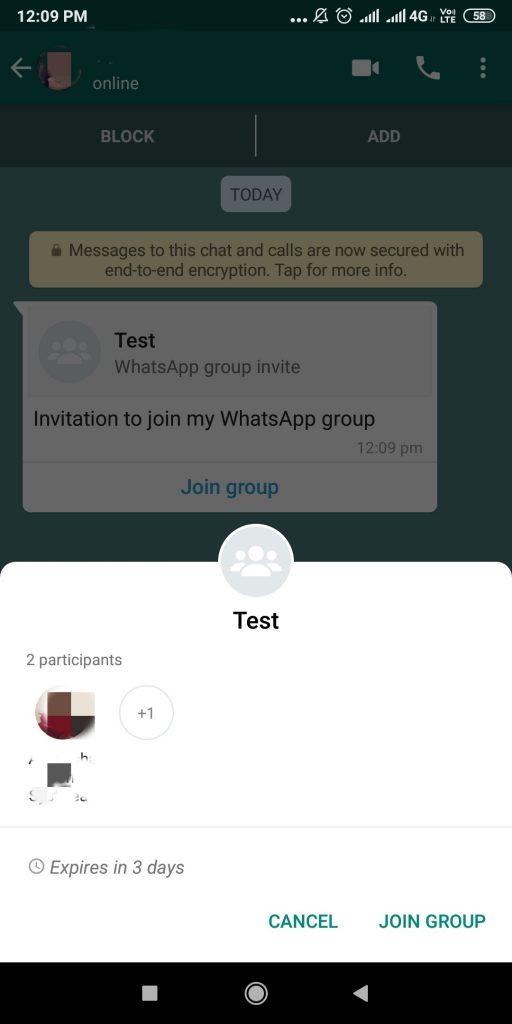Daudziem cilvēkiem rūpes, ka WhatsApp grupas tērzēšana var būt apgrūtinoša. Vēl jo vairāk, ja nevēlaties būt grupā. Tātad rodas jautājums, kā neļaut cilvēkiem pievienot jūs WhatsApp grupas tērzēšanai. Ja nejauši cilvēki pievieno jūs grupas tērzēšanai, kurā jūs nezināt, ka dalībnieki var būt ļoti dīvaini. Jūsu numurs ir viss, kas jāpievieno grupām, un tas var apdraudēt jūsu privātumu.
WhatsApp ir atjauninājis savu funkciju kopš pieaugošās nepieciešamības saglabāt jūsu privāto informāciju neskartu. Facebook piederošais WhatsApp ir pārņēmis šo lietu savās rokās un jau kādu laiku to testē. Līdz šā gada aprīlim, kad viņi ir ieviesuši šo funkciju ikvienam, kas izmanto WhatsApp dažās pasaules daļās.
Tagad varat izvēlēties no Privātuma iestatījumiem, kas var jūs pievienot WhatsApp grupas tērzēšanai. Ja vēlaties, varat noraidīt visus un saglabāt to režīmā, kurā neviens nedrīkst jūs pievienot grupām bez brīdinājuma. Gluži pretēji, ja jūs neiebilstat, ka tiek nejauši pievienots grupas tērzēšanai, jūs joprojām varat to izvēlēties.
Lai gan tas ir vispiemērotākais no WhatsApp funkcijām, lai godinātu lietotāja privātumu, tas ir drošības tīkls. Tā kā daudzi cilvēki savās atsauksmēs bija pauduši satraukumu par pastāvīgo surogātpasta sūtīšanu un nevēlamiem ziņojumiem.
Lai to ievērotu, tagad ir nepieciešama lietotāja piekrišana, lai viņu pievienotu grupas tērzēšanai vietnē WhatsApp.
Pagaidām nav iespējams bloķēt grupu vietnē WhatsApp. Tātad, ko jūs varat darīt, ir divas lietas: vai nu bloķēt grupas administratoru, un pēc tam viņš jūs vairs nepievienos, vai arī varat mainīt iestatījumus grupu tērzēšanas ielūgumu ierobežošanai.
Lai bloķētu administratoru, izpildiet sniegtos norādījumus -
1. Atveriet programmu WhatsApp, dodieties uz grupas tērzēšanu, kuras administrators ir jābloķē.
2. Noklikšķiniet uz grupas informācijas, kas ir grupas nosaukums.
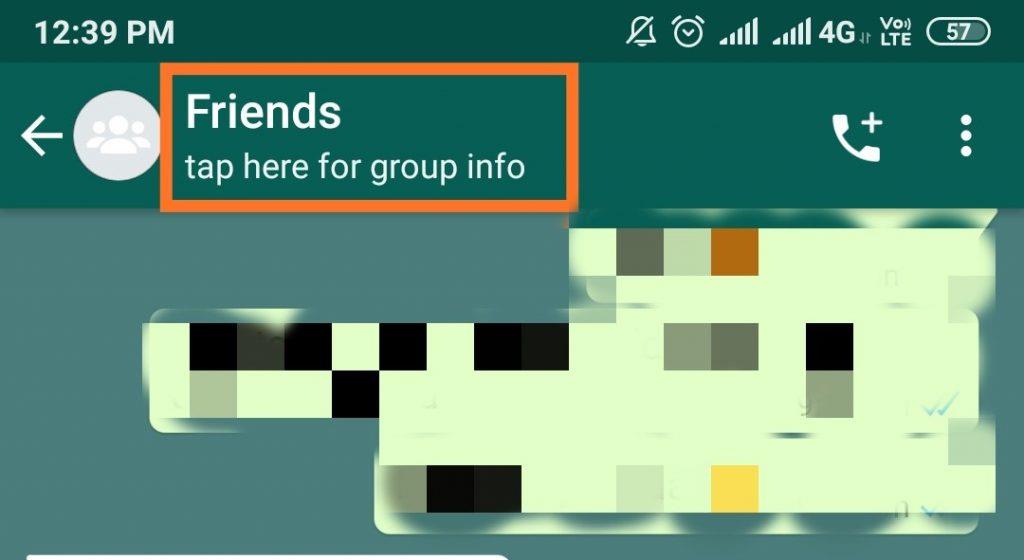
3. Tagad šajā lapā varat skatīt, kurš ir grupas administrators, tāpēc noklikšķiniet uz tās numura.
4. Tiks atvērts dialoglodziņš ar uzrakstu “Ziņojuma numurs” pieskarieties tam.
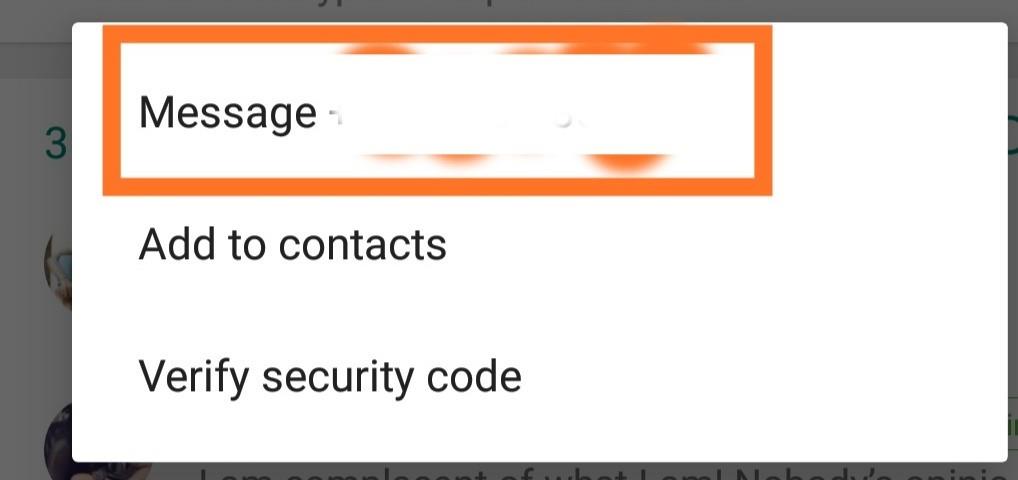
5. Tagad tiks atvērta jauna lapa un virs tās būs redzams “Bloķēt”.
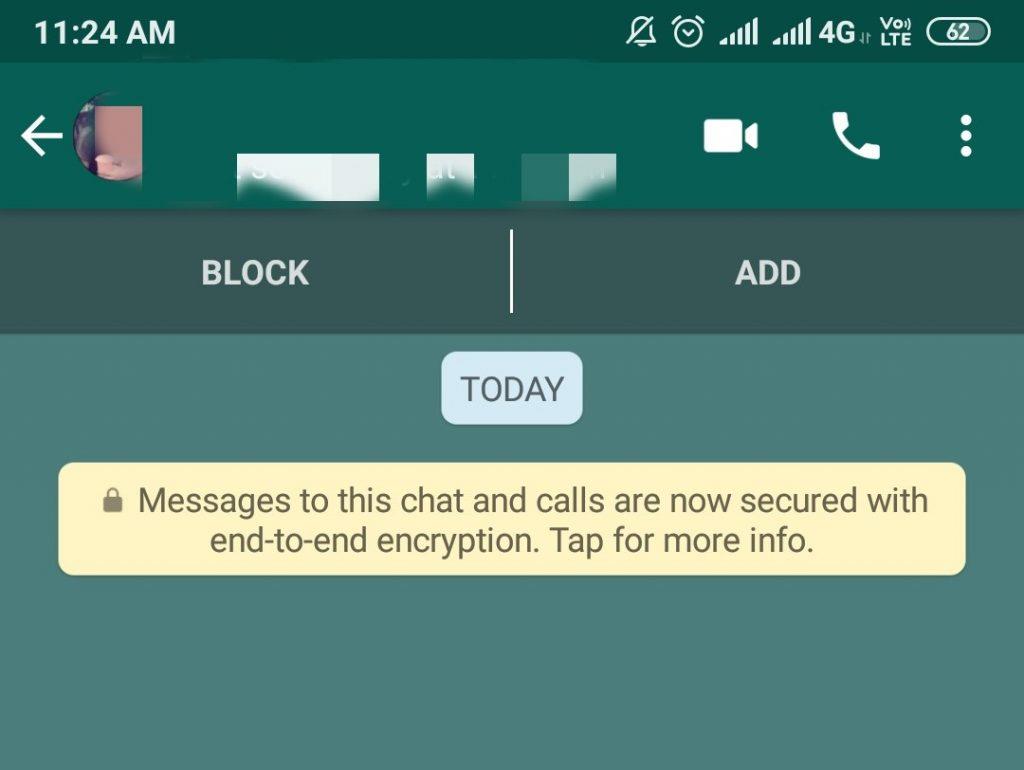
6. Bloķējiet administratoru, un tādējādi jūs vairs nesaņemsit no viņa pieprasījumus.
Tas darbojas numuriem, kas nav pievienoti jūsu kontaktu sarakstā.
Šis bija solis, kas jāveic pēc tam, kad esat pievienots grupai. Tagad jūs gatavojaties uzzināt, kā atturēt cilvēkus no jūs pievienošanas.
Lasi arī:-
Kā pārsūtīt WhatsApp ziņojumus no iPhone... Tagad WhatsApp sarunas iegūšana no iPhone uz Android ir vienkāršāka nekā jebkad agrāk. Viss, kas jums jādara, ir iegūt...
Šim nolūkam ir jāatjaunina jūsu WhatsApp, tāpēc, lūdzu, vispirms pabeidziet atjaunināšanu. Lūdzu, veiciet tālāk norādītās darbības -
1. Atveriet WhatsApp, dodieties uz “Iestatījumi”.
2. Dodieties uz “Konts”.
3. Noklikšķiniet uz “Privātums”.
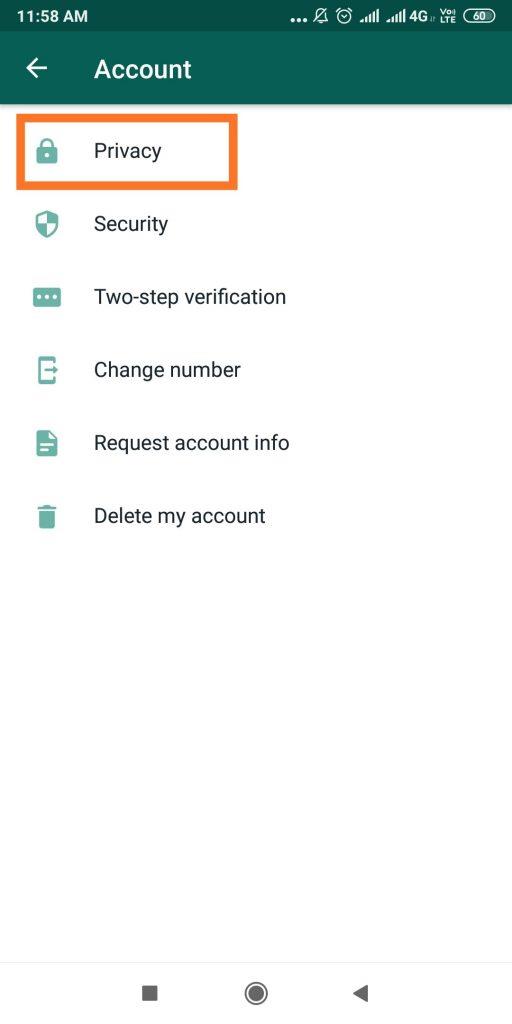
4. Šeit jūs varat redzēt “Grupas”, pieskarieties tai.
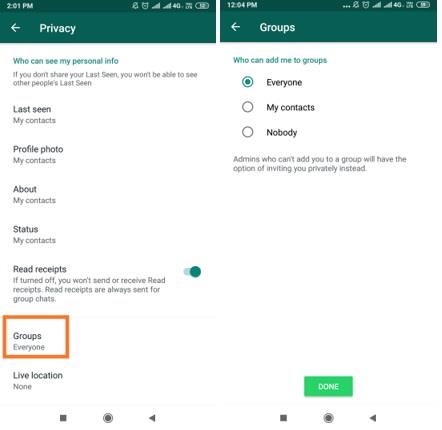
5. Tagad varat redzēt, kas var jūs pievienot grupām, un pēc noklusējuma ir atlasīta opcija “Visi”.
6. Tagad jums ir jāizvēlas “Neviens”, lai liegtu ikvienam pievienot jūs nevienai grupai. Un “Manas kontaktpersonas”, lai aizliegtu ikvienam, kas nav jūsu kontaktpersonu sarakstā, pievienot jūs grupas tērzēšanai. Kad esat izdarījis izvēli, noklikšķiniet uz "Gatavs".
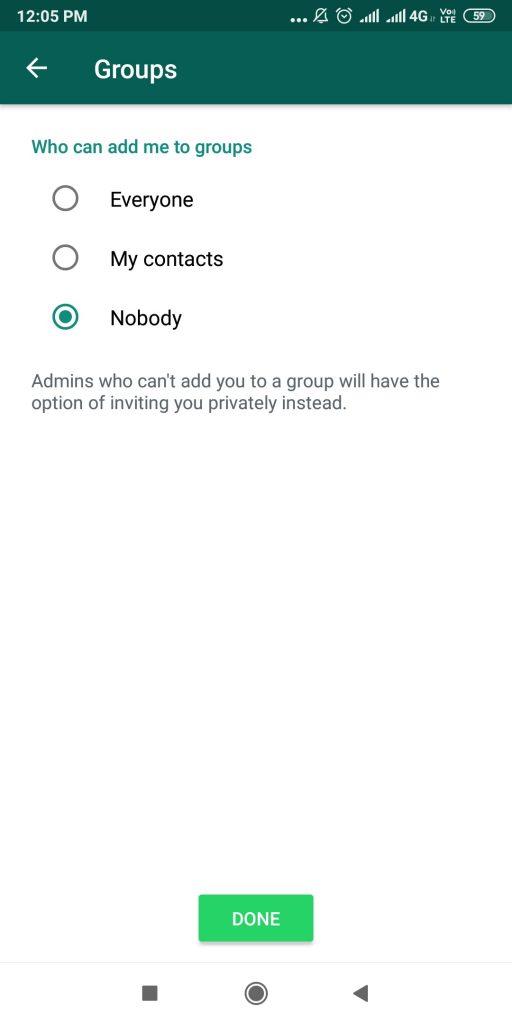
7. Lai gan abos šajos scenārijos jums tiks nosūtīts uzaicinājums jūsu personīgajā tērzēšanas lodziņā. Šīs saites derīguma termiņš automātiski beigsies 72 stundu laikā, tādēļ, ja vēlaties to ignorēt, varat to darīt. Arī tad, ja vēlaties pieņemt ielūgumu no jebkura, varat noklikšķināt uz "Pievienoties grupai".
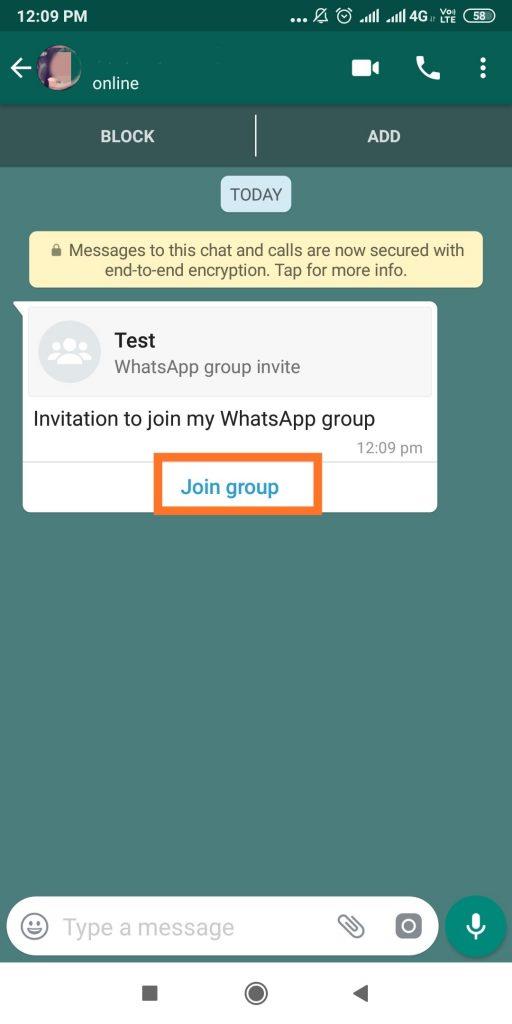
8. Tiks parādīts ziņojums, kurā būs redzama informācija par grupu, piemēram, grupas nosaukums un citi dalībnieki, lai palīdzētu jums izlemt, vai vēlaties būt tās dalībnieks.
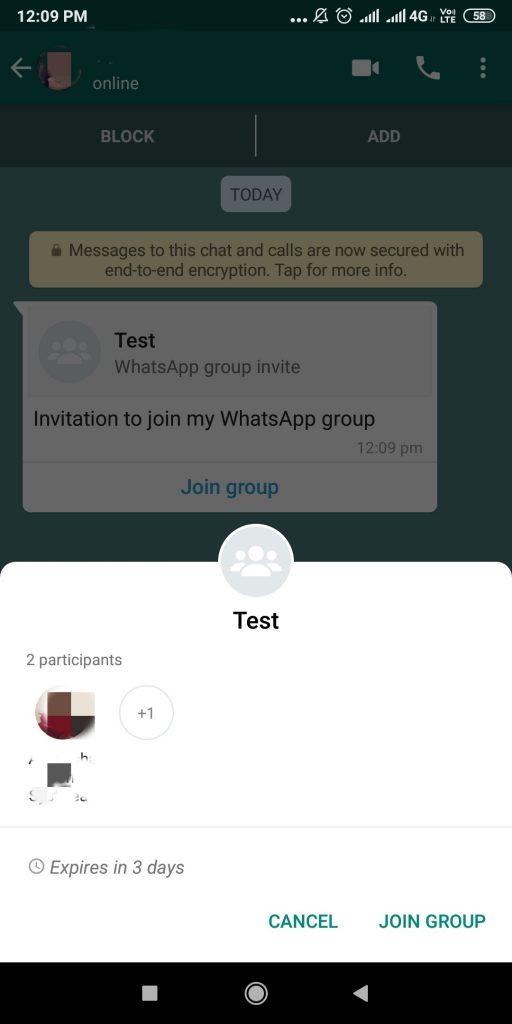
9. Tagad varat izvēlēties pievienoties vai atcelt pieprasījumu.
Jūs nevarat noliegt šīs lieliskās jaunās funkcijas nozīmi. Noskaidrosim, kā šī funkcija tiek izmantota. Tagad jūs zināt, kā kontrolēt, kam ir atļauts pievienot jūs grupām pakalpojumā WhatsApp.
Vajag izlasīt:-
10 labākās bloķēšanas lietotnes pakalpojumam WhatsApp 2021 Vai meklējat lietojumprogrammu WhatsApp bloķēšanai savā Android tālrunī? Šeit ir saraksts ar labākajām lietotnēm, kuras bloķēt...
patika raksts? Lūdzu, dalieties savās domās komentāru sadaļā.